api demo 代码生成
概述
在完成了 goctl 安装 后,我们可以通过 goctl 创建一个最小化的 HTTP 服务来了解 goctl 的 go-zero api 服务的概况。
任务目标
- 学会如何使用 goctl 创建一个最小化的 HTTP 服务
- 初步了解 go-zero 的项目结构
准备条件
代码生成
# 创建工作空间并进入该目录
$ mkdir -p ~/workspace/api && cd ~/workspace/api
# 执行指令生成 demo 服务
$ goctl api new demo
Done.
执行完指令后,会在当前目录下生成一个 demo 目录,该目录下包含了一个最小化的 HTTP 服务,我们来查看一下该服务的目录结构。
# 进入 demo 服务目录
$ cd ~/workspace/api/demo
# 查看文件列表
$ ls
demo.api demo.go etc go.mod internal
# 查看目录接口
$ tree
.
├── demo.api
├── demo.go
├── etc
│ └── demo-api.yaml
├── go.mod
└── internal
├── config
│ └── config.go
├── handler
│ ├── demohandler.go
│ └── routes.go
├── logic
│ └── demologic.go
├── svc
│ └── servicecontext.go
└── types
└── types.go
注意
API、RPC、Job 服务目录结构大同小异,go-zero 项目结构详情可参阅 《项目结构》
编写简单的逻辑代码
在完成上述代码生成后,我们可以找到 ~/workspace/api/demo/internal/logic/demologic.go 文件,编辑该文件,在 27 至 28 行添加如下代码:
resp = new(types.Response)
resp.Message = req.Name
启动服务
在完成上述代码编写后,我们可以通过如下指令启动服务:
# 进入服务目录
$ cd ~/workspace/api/demo
# 整理依赖文件
$ go mod tidy
# 启动 go 程序
$ go run demo.go
当你看到有如下输出 Starting server at 0.0.0.0:8888...,说明服务已经启动成功,接着我们来访问一下该 HTTP 服务。
- 终端中访问
- Postman 中访问
$ curl --request GET 'http://127.0.0.1:8888/from/me'
当你在终端看到输出内容 {"message":"me"} 时代表你的服务已经成功启动。
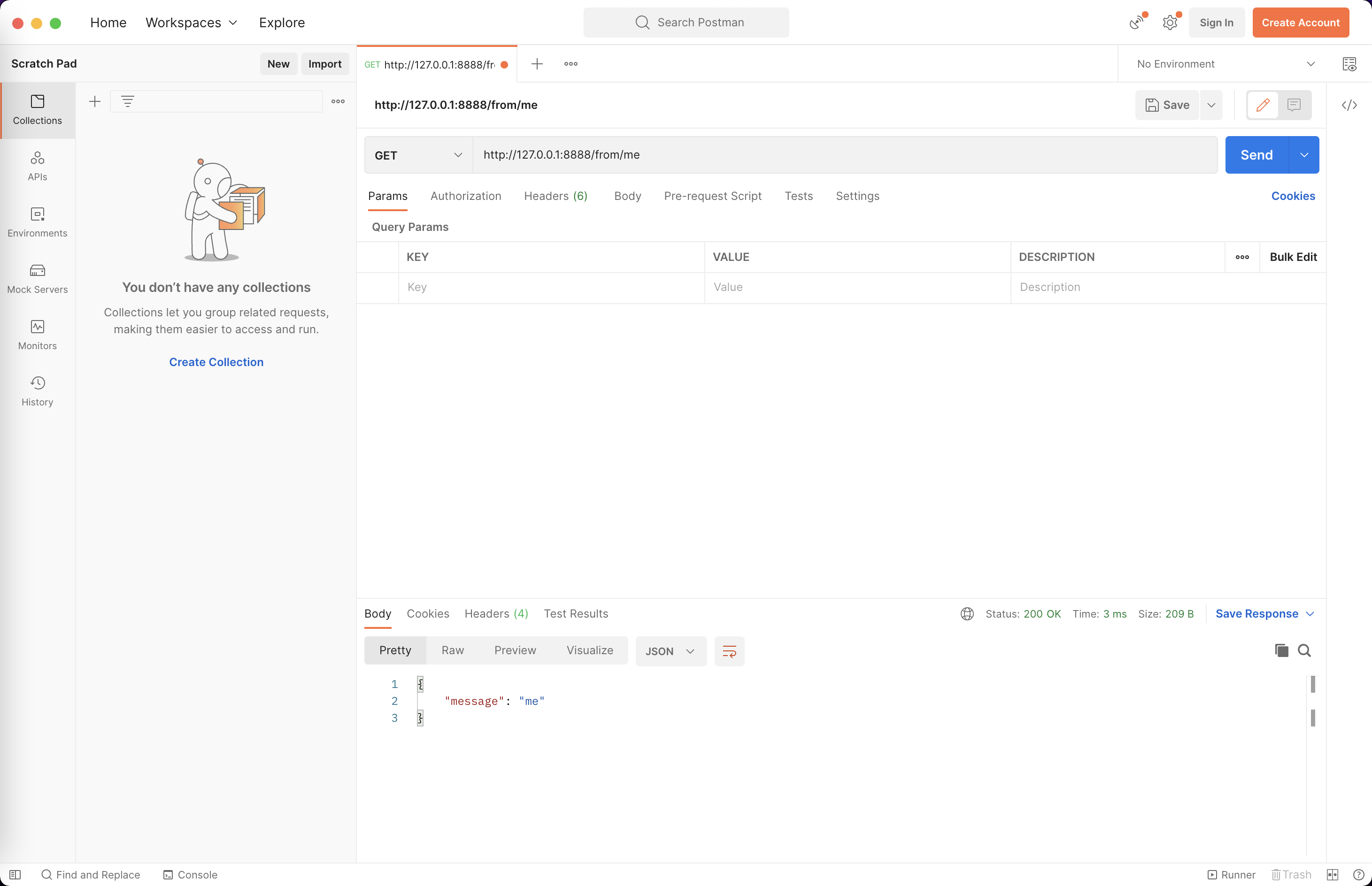
当你在 Postman 中看到如下输出内容时,代表你的服务已经成功启动。
{
"message": "me"
}
当你按照文档步骤走到这里,恭喜你 🎉 🎉 🎉 ,你已经完成了最简单的 go-zero api 服务的创建和启动了,如需了解 goctl 工具的使用说明请参阅 《CLI 工具》,如需了解完整 go-zero api 服务的使用说明请参阅 《HTTP Server》。